显示器扩展主显示与副显示 如何设置电脑主屏和副屏显示
更新时间:2024-01-03 09:46:43作者:xtyang
在现代科技的发展下,电脑已经成为了我们生活中不可或缺的工具之一,对于一些需要大屏幕显示的任务来说,单一显示器的限制可能会让我们感到不便。显示器扩展主显示与副显示成为了一种常见的解决方案。通过将电脑连接到另外一个显示器,我们可以同时在主显示器和副显示器上显示不同的内容,从而提高我们的工作效率和体验。如何设置电脑的主屏和副屏显示呢?在本文中我们将探讨这个问题,并提供一些实用的设置方法和技巧。无论是工作还是娱乐,通过正确的设置,我们可以充分利用显示器扩展功能,获得更加舒适和高效的使用体验。
步骤如下:
1.准备两个显示屏幕右键桌面点击【显示设置】。
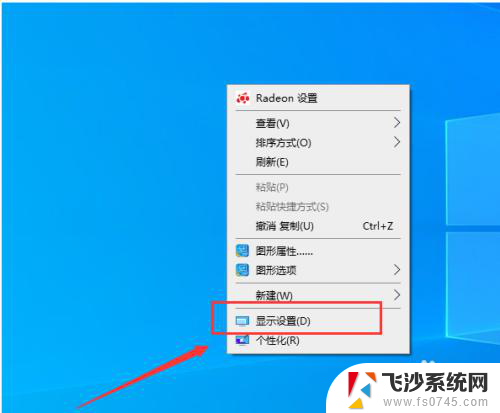
2.进入屏幕显示界面点击右下角的标识选项。
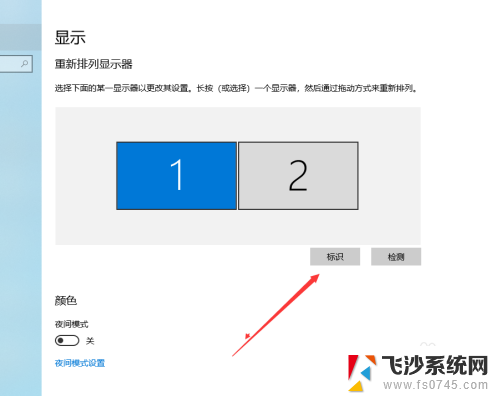
3.查看想要设置为【主屏幕】的左下角【标识序号】。
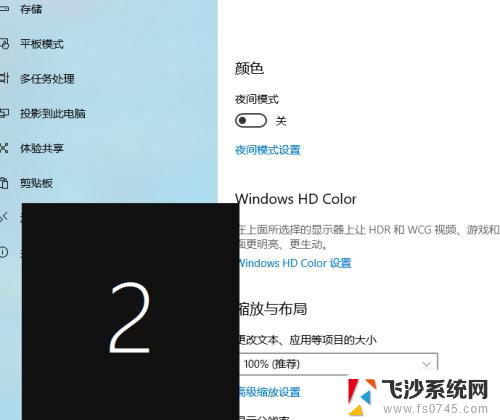
4.选择需要设置主屏幕的上方【标识序号】。
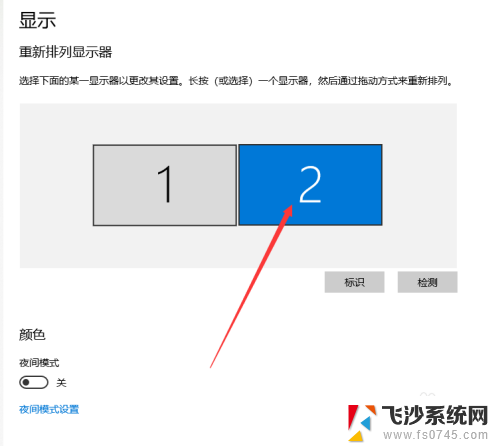
5.进入多显示器设置点击下方设置为【扩展这些显示器】。
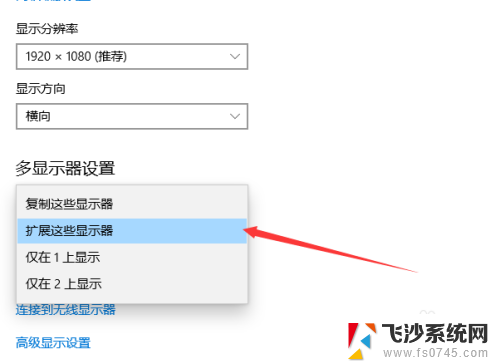
6.勾选下方的设为主显示器操作结束。
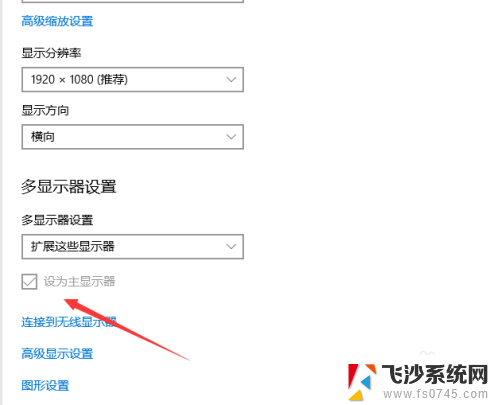
以上是显示器扩展主显示与副显示的全部内容,如果您遇到这种情况,您可以按照以上方法解决,希望对大家有所帮助。
显示器扩展主显示与副显示 如何设置电脑主屏和副屏显示相关教程
-
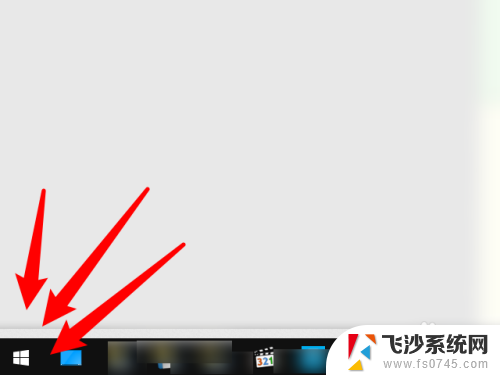 怎么设置显示器1和2 双显示器如何设置主副屏幕
怎么设置显示器1和2 双显示器如何设置主副屏幕2023-12-09
-
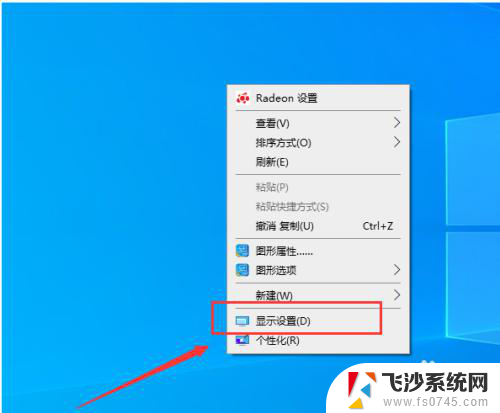 笔记本电脑拓展屏如何设置 电脑主屏副屏显示方法
笔记本电脑拓展屏如何设置 电脑主屏副屏显示方法2024-04-06
-
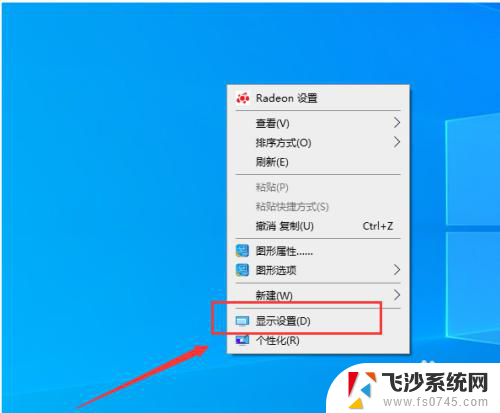 双屏显示如何设置主屏 电脑主屏副屏怎么设置
双屏显示如何设置主屏 电脑主屏副屏怎么设置2024-04-05
-
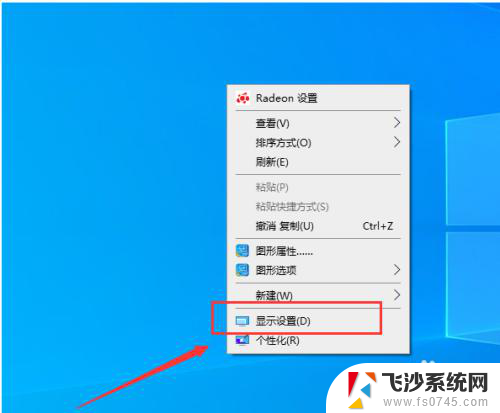 华硕双屏电脑主屏副屏设置 电脑双屏显示设置方法
华硕双屏电脑主屏副屏设置 电脑双屏显示设置方法2023-12-24
- 两个屏幕如何设置主屏幕 如何设置主屏副屏显示
- 多屏怎么设置主显示器 电脑副屏怎么设置
- 联想电脑双屏设置 怎样设置电脑双屏显示主屏副屏
- 笔记本连接显示器怎么只显示桌面 笔记本电脑连接外部显示器后如何设置双屏扩展显示
- 台式电脑连显示器 电脑主机与显示器的连接步骤
- 电脑和显示器怎么分屏 电脑显示器分屏设置方法
- 电脑如何硬盘分区合并 电脑硬盘分区合并注意事项
- 连接网络但是无法上网咋回事 电脑显示网络连接成功但无法上网
- 苹果笔记本装windows后如何切换 苹果笔记本装了双系统怎么切换到Windows
- 电脑输入法找不到 电脑输入法图标不见了如何处理
- 怎么卸载不用的软件 电脑上多余软件的删除方法
- 微信语音没声音麦克风也打开了 微信语音播放没有声音怎么办
电脑教程推荐
- 1 如何屏蔽edge浏览器 Windows 10 如何禁用Microsoft Edge
- 2 如何调整微信声音大小 怎样调节微信提示音大小
- 3 怎样让笔记本风扇声音变小 如何减少笔记本风扇的噪音
- 4 word中的箭头符号怎么打 在Word中怎么输入箭头图标
- 5 笔记本电脑调节亮度不起作用了怎么回事? 笔记本电脑键盘亮度调节键失灵
- 6 笔记本关掉触摸板快捷键 笔记本触摸板关闭方法
- 7 word文档选项打勾方框怎么添加 Word中怎样插入一个可勾选的方框
- 8 宽带已经连接上但是无法上网 电脑显示网络连接成功但无法上网怎么解决
- 9 iphone怎么用数据线传输文件到电脑 iPhone 数据线 如何传输文件
- 10 电脑蓝屏0*000000f4 电脑蓝屏代码0X000000f4解决方法